
Нанесение размеров
Нанесение размеров на
чертежах осуществляется с помощью
команд инструментальной панели
Размеры,
вызов которой на панель Компактная
осуществляется с помощью кнопки
![]() .
В составе панели размеры находятся
следующие кнопки и кнопочные меню:
- Авторазмер
.
В составе панели размеры находятся
следующие кнопки и кнопочные меню:
- Авторазмер
![]() - нанесение размера указанием объекта.
После запуска команды и указания объекта
(отрезок, окружность или её дуга) система
автоматически определяет тип размера
(линейный размер, размер диаметра или
радиуса), его параметры (значение,
сопутствующие знаки);
- нанесение размера указанием объекта.
После запуска команды и указания объекта
(отрезок, окружность или её дуга) система
автоматически определяет тип размера
(линейный размер, размер диаметра или
радиуса), его параметры (значение,
сопутствующие знаки);
- Линейный
размер
![]() с вложенными командами: Линейный
от общей базы
с вложенными командами: Линейный
от общей базы
![]() ,
Линейный цепной
,
Линейный цепной
![]() , Линейный с общей
размерной линией
, Линейный с общей
размерной линией
![]() ,
Линейный с обрывом
размерной линии
,
Линейный с обрывом
размерной линии
![]() ,
Линейный от
отрезка до точки
,
Линейный от
отрезка до точки
![]() ;
- Диаметральный
размер
;
- Диаметральный
размер
![]() - простановка диаметра окружности;
- простановка диаметра окружности;
- Радиальный
размер
![]() с вложенной командой Радиальный
с изломом
с вложенной командой Радиальный
с изломом
![]() ;
;
- Угловой
размер
![]() с вложенными командгловой цепной
с вложенными командгловой цепной
![]() ,
Угловой
с общей размерной линией
,
Угловой
с общей размерной линией
![]() ,
Угловой
с обрывом
размерной линии
,
Угловой
с обрывом
размерной линии
![]() ;
;
- Размер
дуги окружности
![]() ;
;
- Размер
высоты
![]() - простановка отметки высота в строительном
черчении.
- простановка отметки высота в строительном
черчении.
Принципы работы с перечисленными командами одинаковые, рассмотрим их на примере команды Линейный размер. После запуска команды сначала указываются точки начала выносных линий линейного размера, прямые между которыми должен проставляться угловой размер, окружность при нанесении размера диаметра этой окружности или дуга окружности при нанесении размера её радиуса. После этого появляется фантом размера и выполняются настроечные действия.Они бывают двух типов: настройка текста, т.е. размерной надписи и настройка формы размерных линий, - и в этой связи строка параметров команды имеет две вкладки Размер и Параметры.
Н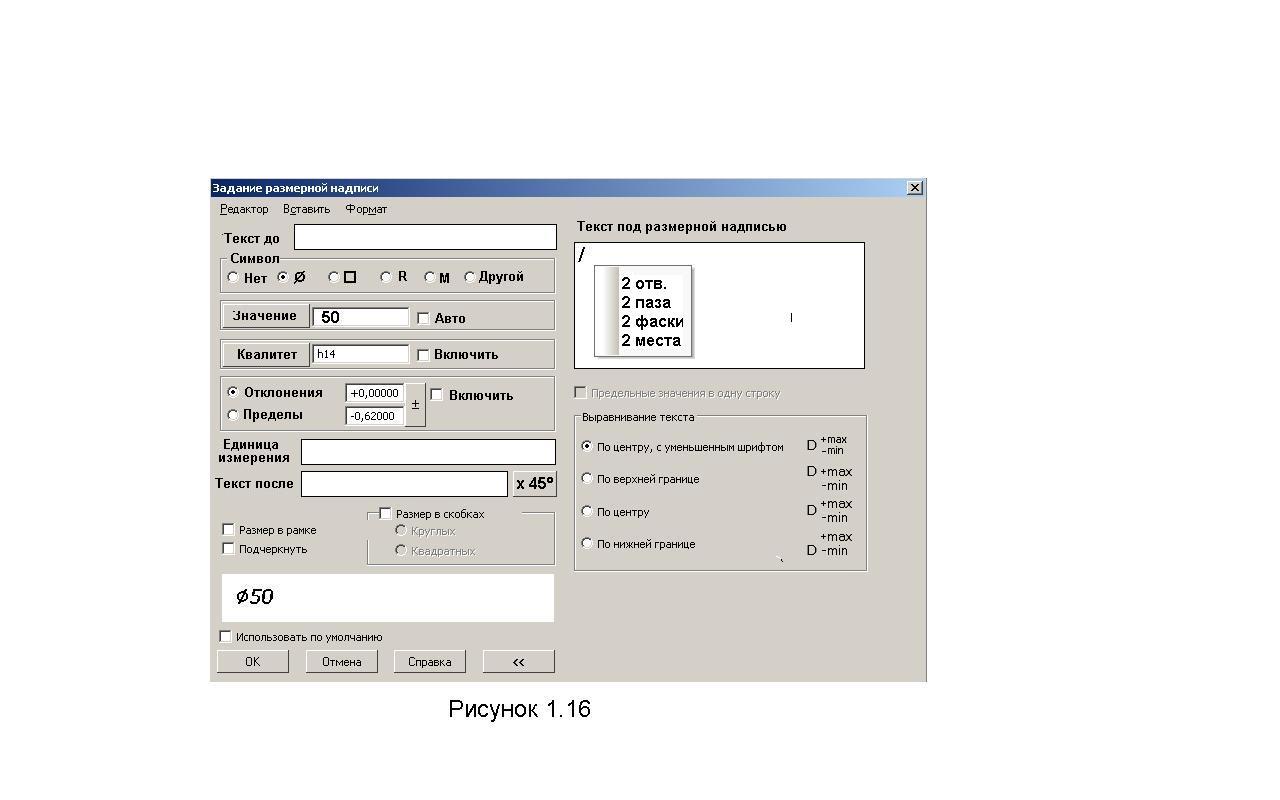 а
вкладке Размер
кроме
координат точек начала выносных линий
размера и
а
вкладке Размер
кроме
координат точек начала выносных линий
размера и![]() меются
три кнопки Тип
меются
три кнопки Тип
![]() ,
управляющие расположением размерной
линии: параллельно
,
управляющие расположением размерной
линии: параллельно
![]() условного отрезка, соединяющего точки
начала выносных линий, горизонтально
условного отрезка, соединяющего точки
начала выносных линий, горизонтально
![]() или вертикально
или вертикально
![]() .
Правее названных кнопок располагается
поле
.
Правее названных кнопок располагается
поле
![]() для управления размерной надписью
размера, на котором отображена сама
надпись. Щелчком по указанному полю
раскрывается окно (рисунок 1.16) для
настройки размерной надписи.
для управления размерной надписью
размера, на котором отображена сама
надпись. Щелчком по указанному полю
раскрывается окно (рисунок 1.16) для
настройки размерной надписи.
Здесь в поля
![]() и
и
![]() заносятся записи о количестве однотипных
элементов детали (например, 2 отв., 4
фаски, 6 пазов и пр.). Кнопкой
заносятся записи о количестве однотипных
элементов детали (например, 2 отв., 4
фаски, 6 пазов и пр.). Кнопкой
![]() ,
рсположенной в нижней части окна,
открывается и закрывается поле Текст
под размерной надписью.
Двойной щелчок мышью по указанному полю
вызывает меню с часто встречающимися
записями. После указания нужной строки
в этом меню, выбранную запись редактируют
и нажатием кнопки ОК вставляют в размерную
надпись.
,
рсположенной в нижней части окна,
открывается и закрывается поле Текст
под размерной надписью.
Двойной щелчок мышью по указанному полю
вызывает меню с часто встречающимися
записями. После указания нужной строки
в этом меню, выбранную запись редактируют
и нажатием кнопки ОК вставляют в размерную
надпись.
В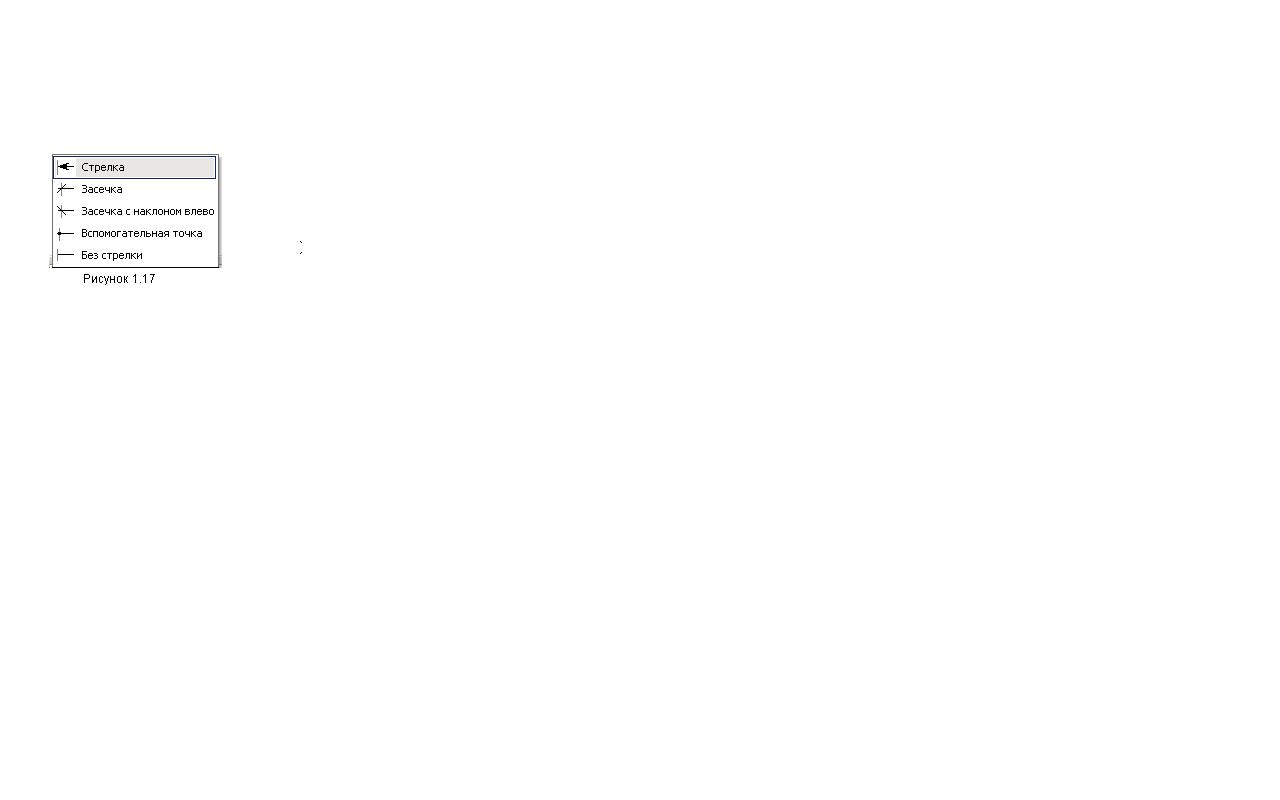 поле
поле
![]() показывается номинальное значение
размера, которое можно редактировать
(например, округлять до целой величины,
заменять новым значением или буквенным
обозначением).
показывается номинальное значение
размера, которое можно редактировать
(например, округлять до целой величины,
заменять новым значением или буквенным
обозначением).
Кнопкой
![]() открывется окно для выбора допуска
размера по системе вала или отверстия,
который может быть включён в состав
размерной надписи переключателем
Включить
(установкой
в его окне символа (√ )).
открывется окно для выбора допуска
размера по системе вала или отверстия,
который может быть включён в состав
размерной надписи переключателем
Включить
(установкой
в его окне символа (√ )).
Переключателями
![]() и
и
![]() в размерную надпись могут включаться
предельные отклонения размера, а
переключателями
в размерную надпись могут включаться
предельные отклонения размера, а
переключателями
![]() и
- предельные значения размера.
и
- предельные значения размера.
Кнопкой
![]() в состав размерной надписи включается
изображённая на ней надпись.
в состав размерной надписи включается
изображённая на ней надпись.
В поле, расположенном внизу настроечного окна, показывается сама размерная надпись.
Настройка размерной надписи заканчивается нажатием кнопки ОК.
В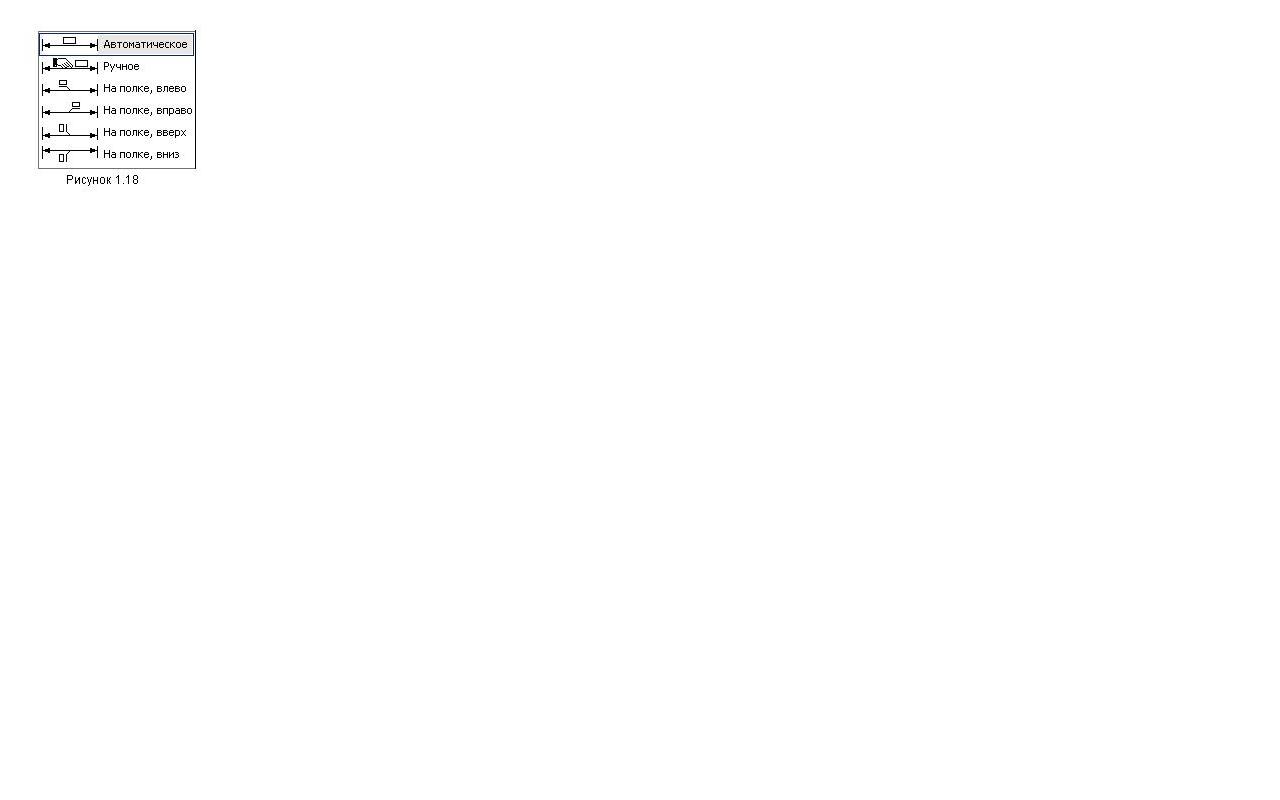 кладка
Параметры
строки параметров команды Линейный
размер
кладка
Параметры
строки параметров команды Линейный
размер
![]() предназначена
для настройки размерных и выносных
линий, а также положения размерной
надписи размера. Здесь нажатием левой
кнопки
предназначена
для настройки размерных и выносных
линий, а также положения размерной
надписи размера. Здесь нажатием левой
кнопки
![]() выключается (т. е. не изображается в на
чертеже), а при повторном нажатии
включается первая выносная линия размера
(та линия, начало которой бало указано
первым щелчком мыши после запуска
команды). Щелчком по кнопке
выключается (т. е. не изображается в на
чертеже), а при повторном нажатии
включается первая выносная линия размера
(та линия, начало которой бало указано
первым щелчком мыши после запуска
команды). Щелчком по кнопке
![]() раскрывается меню (рисунок 1.17) настройки
первой стрелки размерной линии,
примыкающей к первой размерной линии.
В этом меню можно вместо стрелки задавать
другие элементы (точка, засечка под
углом 45º или отсутствие элемента).
Аналогичные кнопки
раскрывается меню (рисунок 1.17) настройки
первой стрелки размерной линии,
примыкающей к первой размерной линии.
В этом меню можно вместо стрелки задавать
другие элементы (точка, засечка под
углом 45º или отсутствие элемента).
Аналогичные кнопки
![]() имеются для настроики второй выносной
линии и второй стрелки.
имеются для настроики второй выносной
линии и второй стрелки.
Н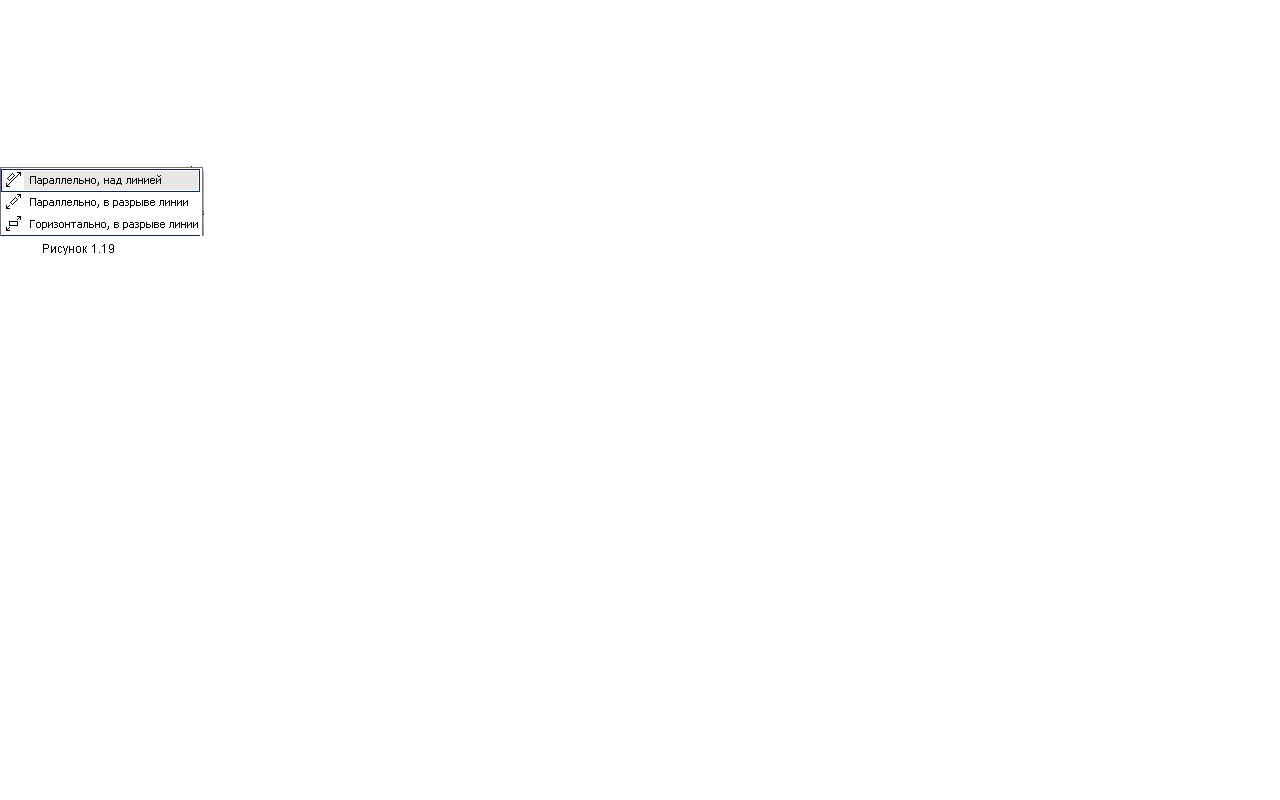 ажатием
кнопки Размещение
текста
ажатием
кнопки Размещение
текста
![]() открвается меню (рисунок 1.18) для настройки
положения размерной надписи, где
Автоматическое
означает
положение размерной надписи в середине
размерной линии, а при смещении курсора
вправо или влево – на продолжении этой
линии. Строка Ручное
даёт возможнось пользователю свободно
перемещать надпись вдоль размерной
линии. Далее имеются варианты размещения
размерной надписи на полке, ориентированной
влево, вправо, вверх или вниз.
открвается меню (рисунок 1.18) для настройки
положения размерной надписи, где
Автоматическое
означает
положение размерной надписи в середине
размерной линии, а при смещении курсора
вправо или влево – на продолжении этой
линии. Строка Ручное
даёт возможнось пользователю свободно
перемещать надпись вдоль размерной
линии. Далее имеются варианты размещения
размерной надписи на полке, ориентированной
влево, вправо, вверх или вниз.
Кнопкой
![]() раскрывается меню (рисунок 1.19) в котором
строка Параллельно
над линией
означает положение размерной надписи
в соответствии с ЕСКД, а другие строки
меню используются, если нанесение
размеров выполняется в соответствии с
европейским или американским стандартами.
раскрывается меню (рисунок 1.19) в котором
строка Параллельно
над линией
означает положение размерной надписи
в соответствии с ЕСКД, а другие строки
меню используются, если нанесение
размеров выполняется в соответствии с
европейским или американским стандартами.
Кнопками
Стрелки
изнутри
![]() ,
Стрелки
снаружи
,
Стрелки
снаружи
![]() принудительно устанавливается положение
стрелок размерной линии соответственно
между выносных линий или снаружи этих
линий. Кнопка
принудительно устанавливается положение
стрелок размерной линии соответственно
между выносных линий или снаружи этих
линий. Кнопка
![]() Авторазмещение,
нажатая по умолчанию, дает самой системе
право выбора одного из двух вариантов
положения стрелок.
Авторазмещение,
нажатая по умолчанию, дает самой системе
право выбора одного из двух вариантов
положения стрелок.
Кнопками
![]() можно в сответствии с западными
стандартами отделять начало выносных
линий от изображения на чертеже, задавая
между ними неоходимый зазор, и устанавливая
постоянную длину указанных линий.
можно в сответствии с западными
стандартами отделять начало выносных
линий от изображения на чертеже, задавая
между ними неоходимый зазор, и устанавливая
постоянную длину указанных линий.
В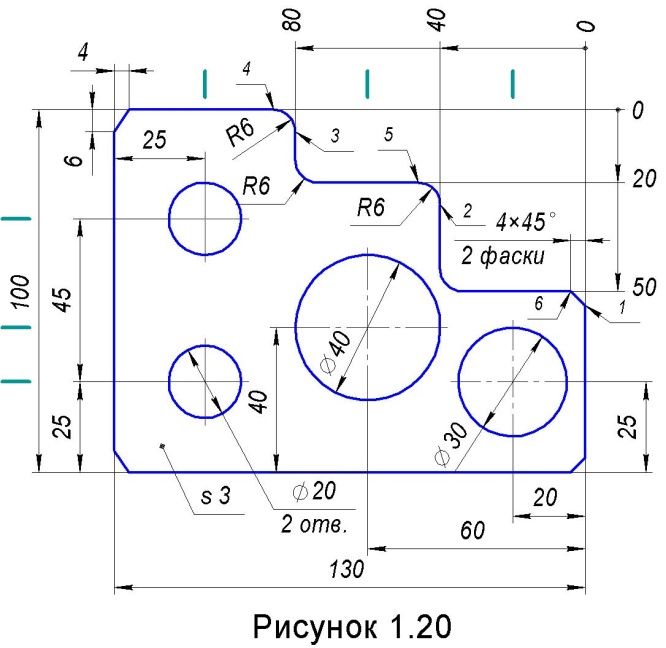 заключение рассмотрим пример
распространённых вариантов нанесения
размеров с применением различных
настроек.
заключение рассмотрим пример
распространённых вариантов нанесения
размеров с применением различных
настроек.
Пример 1.12. Построение чертежа плоской детали (рисунок 1.20).
1. Создайте фрагмент и сохраните его файл в собственной папке под именем Размеры.
2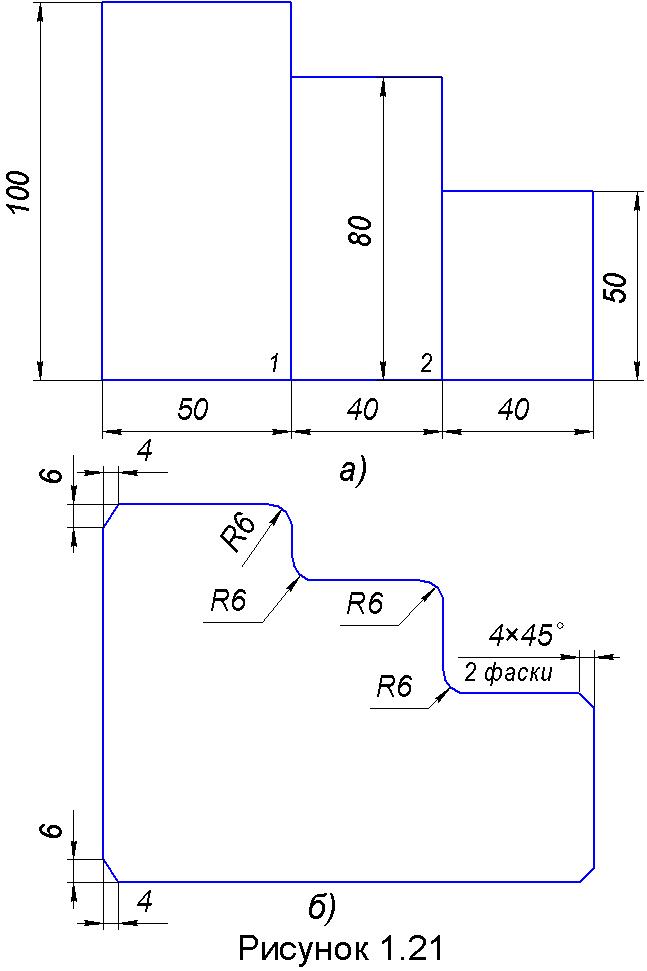 .
Командой Прямоугольник
инструментальной панели Геометрия
начертите
три прямоугольника, по размерам,
показанным на рис. 1.21, а
(размеры не проставляйте).
Построение
прямоугольников начните с левого
(наибольшего), а каждый последующий
прямоугольник начинайте в правом нижнем
углу предыдущего (см. точки
1 и 2), используя
привязку Ближайшая
точка. Прервите
действие команды.
2. Разрушьте
макроэлементы прямоугольников (о
разрушении макроэлемента на составлявшие
см. на стр. 7).
3. Командой Усечь
кривую
.
Командой Прямоугольник
инструментальной панели Геометрия
начертите
три прямоугольника, по размерам,
показанным на рис. 1.21, а
(размеры не проставляйте).
Построение
прямоугольников начните с левого
(наибольшего), а каждый последующий
прямоугольник начинайте в правом нижнем
углу предыдущего (см. точки
1 и 2), используя
привязку Ближайшая
точка. Прервите
действие команды.
2. Разрушьте
макроэлементы прямоугольников (о
разрушении макроэлемента на составлявшие
см. на стр. 7).
3. Командой Усечь
кривую
![]() инструментальной панели Редактирование
создайте
единый контур, удалив лишние отрезки,
начинающиеся в точках 1 и 2. Щелчки мышью
для удаления лишних отрезков производите
дважды, так как имеется две пары отрезков,
наложенных друг на друга.
4. Командой
Скругление
инструментальной панели Редактирование
создайте
единый контур, удалив лишние отрезки,
начинающиеся в точках 1 и 2. Щелчки мышью
для удаления лишних отрезков производите
дважды, так как имеется две пары отрезков,
наложенных друг на друга.
4. Командой
Скругление
![]() инструментальной
панели Геометрия
постройте четыре сопряжения сторон
прямых углов контура дугами окружностей
с радиусом 6 мм (рисунок 1.20, б).
Задав в строке
параметров радиус дуги, последовательными
щелчками мыши по сопрягаемым сторонам
углов выполните построения указанных
элементов и прервите действие команды.
инструментальной
панели Геометрия
постройте четыре сопряжения сторон
прямых углов контура дугами окружностей
с радиусом 6 мм (рисунок 1.20, б).
Задав в строке
параметров радиус дуги, последовательными
щелчками мыши по сопрягаемым сторонам
углов выполните построения указанных
элементов и прервите действие команды.
5. Командой Фаска
постройте фаски, показанные на рисунке
1.21, б.
Для построения двух фасок 4х45,
расположенных на контуре детали справа,
используйте кнопку Фаска
по стороне и углу
![]() ,
нажатую по умолчанию, а фасок 6 на 4
мм, расположенных
в левой части контура детали, – кнопку
Фаска по
двум сторонам
,
нажатую по умолчанию, а фасок 6 на 4
мм, расположенных
в левой части контура детали, – кнопку
Фаска по
двум сторонам
![]() .
При этом
параметры команды задайте в полях Длина
1 и Длина
2, а первой укажите
ту сторону угла, где должен располагаться
размер, заданный в поле Длина
1. Например, для
построения фаски в левом верхнем углу
контура, если заданы следующие параметры
фаски:
.
При этом
параметры команды задайте в полях Длина
1 и Длина
2, а первой укажите
ту сторону угла, где должен располагаться
размер, заданный в поле Длина
1. Например, для
построения фаски в левом верхнем углу
контура, если заданы следующие параметры
фаски:![]() первый
щелчок-указание нужно осуществить по
левой стороне угла, а второй – по верхней
его стороне.
первый
щелчок-указание нужно осуществить по
левой стороне угла, а второй – по верхней
его стороне.
6. Для определения центров окружностей, показанных на рисунке 1.22, предварительно постройте вспомогательные прямые (три горизонтальные и три вертикальные прямые, уровни которых показаны утолщёнными штрихами, расположенными слева и сверху контура). Для этого, запустив команду Параллельная прямая инструментальной Геометрия , укажите нижнюю строну контура, относительно которой нужно построить вспомогательные горизонтальные прямые, а в строке параметров в поле Расстояние задайте первое значение 25 и щелчками мыши по верхнему фантому создаваемого объекта постройте только верхнюю прямую. Не прерывая действия команды, двойным щелчком по полю Расстояние выделите его синим цветом и, введя второе значение 40, создайте опять только верхнюю прямую. Аналогично постройте третью прямую на расстоянии 70 мм от нижней стороны контура и прервите действие команды.
П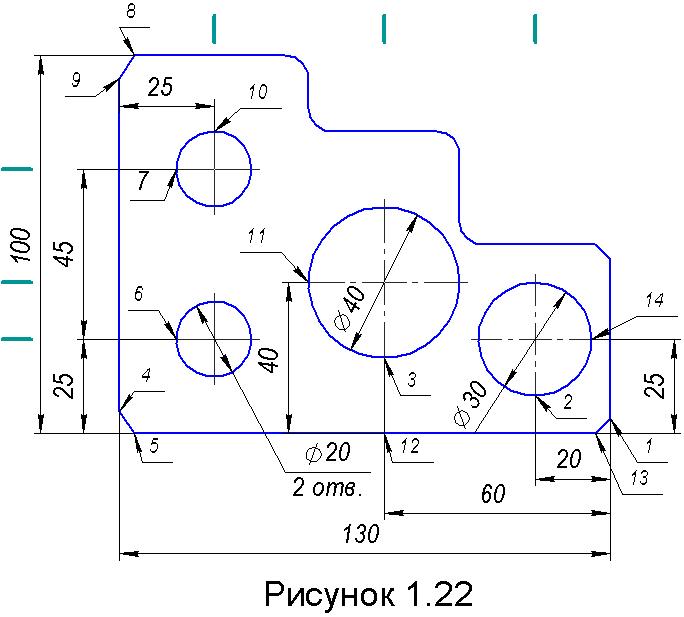 овторно
запустив команду Параллельная
прямая
,
укажите правую строну контура детали
и постройте три вспомогательные
вертикальные прямые на расстояниях 20,
60 и 105 мм от указанной прямой слева от
неё.
овторно
запустив команду Параллельная
прямая
,
укажите правую строну контура детали
и постройте три вспомогательные
вертикальные прямые на расстояниях 20,
60 и 105 мм от указанной прямой слева от
неё.
7. Командой Окружность инструментальной панели Геометрия постройте четыре окружности, показанные на рисунке 1.22, нажав в строке параметров кнопку С осями . При указании центров окружностей нужно использовать привязку Пересечение.
8. Далее проставьте
размеры, показанные на рисунке 1.20,
Начните с постановки размеров диаметров.
Включив инструментальную панель
Размеры,
нажмите кнопку Диаметральный
размер
![]() .
.
На рисунке 1.22 показаны три варианта нанесения размера диаметра окружности.
Первый вариант: размерная надпись располагается на полке, направленной вправо. Для его реализации укажите нижнюю окружность с диаметром 20 мм – появится фантом размера. Щелчком мыши в строке параметров по вкладке Параметры откройте ее. Далее, щелкнув мышью по полю Размещение текста , выберите в появившемся меню строку На полке, вправо. Для задания количества одинаковых отверстий перейдите на вкладку Размеры и щелчком мыши по полю Текст раскройте окно Задание размерной надписи (см. рисунок 1.16), в котором нажатием кнопки раскройте поле Текст под размерной надписью. Двойным щелчком мыши по указанному полю раскройте меню, в котором выберите строку 2 отв. Нажатием кнопки ОК закройте окно, а щелчком мыши по полю чертежа установите размер.
Второй вариант: размер диаметра с обрывом размерной линии. Для его реализации укажите окружность с диаметром 40 мм. Щелчком правой кнопки мыши вызовите контекстное меню и выберите строку Размерная линия с обрывом – появится фантом размера с обрывом размерной линии. В строке параметров на вкладке Параметры в меню поля Размещение текста выберите строку Ручное и визуально установите положение размерной линии и размерной надписи. При этом размерную надпись так сместите к окружности, чтобы она не пересекалась с центровыми линиями окружности.
Третий вариант: размер диаметра с размещение надписи на продолжении размерной линии. Для его реализации укажите окружность с диаметром 30 мм, и после появления фантома размера, сместив курсор левее окружности, щелчком мыши укажите положение размера на чертеже и клавишей [Esc] клавиатуры прервите команду.
9. Нанесение размеров радиуса дуги окружности. Вновь рассмотрим три варианта их простановки (см. на рисунке 1.20 размеры радиуса слева направо).
Первый вариант: размерная линия идёт из центра дуги, стрелка изнутри дуги, а размерная надпись располагается вдоль размерной линии. Для его реализации, запустив команду Радиальный размер , укажите дугу окружности и после появления фантома размера на вкладке Параметры строки параметров раскройте меню поля Размещение текста, выберите строку Ручное и, перемещая курсор, визуально установите положение размера.
Второй вариант:
размерная линия идет не из центра дуги,
её стрелка располагается снаружи дуги,
а размерная надпись располагается на
полке, направленной влево. Для реализации
этого варианта,
укажите дугу окружности и после появления
фантома размера выполните следующие
настройки в строке параметров: на вкладке
Размеры
нажмите кнопку Размерная
линия не от центра
![]() ,
а на вкладке Параметры
– кнопку Стрелки
снаружи
и,
выбрав
в меню поля
Размещение текста
строку На полке
влево, визуально
установите положение размера.
,
а на вкладке Параметры
– кнопку Стрелки
снаружи
и,
выбрав
в меню поля
Размещение текста
строку На полке
влево, визуально
установите положение размера.
Третий вариант:
размерная линия идет из центра дуги, её
стрелка располагается изнутри дуги, а
размерная надпись располагается на
полке, направленной влево. Для реализации
этого варианта,
укажите дугу окружности и после появления
фантома размера выполните следующие
настройки в строке параметров: на вкладке
Размеры
нажмите кнопку Размерная
линия от центра
![]() ,
а на вкладке Параметры
– кнопку Стрелки
изнутри
и, выбрав
в меню поля
Размещение текста
строку На полке
влево, визуально
установите положение размера.
,
а на вкладке Параметры
– кнопку Стрелки
изнутри
и, выбрав
в меню поля
Размещение текста
строку На полке
влево, визуально
установите положение размера.
10. В правом верхнем
углу контура проставьте размер фаски
4×45º (см. рисунок 1. 20). Для этого, запустив
команду Линейный
размер
инструментальной панели Размеры
,
укажите крайние точки фаски (см. на
рисунке 1.20 точки 1 и 6, показанные
линиями-выносками со стрелкой на конце).
После появления фантома размеров в
строке параметром на вкладке Размеры
нажмите кнопку Горизонтальный
![]() ,
управляющую расположением размерной
линии, и щелчком по полю Текст
отройте окно
Задание размерной
надписи (см.
рисунок 1.16). В этом окне нажмите кнопку
и, двойным щелчком мыши по полю Текст
под размерной надписью
раскрыв меню со списком одинаковых
элементов детали, выберите в нём строку
2 фаски.
Закрыв кнопкой ОК
окно, установите положение размера на
чертеже.
,
управляющую расположением размерной
линии, и щелчком по полю Текст
отройте окно
Задание размерной
надписи (см.
рисунок 1.16). В этом окне нажмите кнопку
и, двойным щелчком мыши по полю Текст
под размерной надписью
раскрыв меню со списком одинаковых
элементов детали, выберите в нём строку
2 фаски.
Закрыв кнопкой ОК
окно, установите положение размера на
чертеже.
Напомним, что открытие или закрытие поля Текст под размерной надписью в окне Задание размерной надписи осуществляется нажатием кнопки .
11. В левом верхнем углу контура проставьте размер фаски 4×6 мм, для чего, запустив команду Линейный размер , укажите крайние точки фаски (см. точки 8 и 9 на рисунке 1.22) и задайте положение горизонтального размера. Нажав в строке параметров кнопку Вертикальный , укажите поторно точки 8, 9, а также задайте на чертеже положение вертикального размера фаски и прервите действие команды.
12. Нанесите линейные размеры от общей базы (см. размеры 20, 60 и 130 снизу контура детали). Запустив команду Линейный от общей базы , укажите начало первой выносной линии (см. точку 1 на рисунке 1.22). Далее укажите точку 2 начала второй выносной линии – появится фантом размера. Переместив курсор вниз, укажите положение первого размера. Команда не прерывается, курсор имеет форму крестика с цифрой 2, - система ожидает указания начала второй выносной линии очередного размера. Укажите точку 3 и, сместив фантом размера вниз, задайте положение второго размера, а указав точку 4, проставьте третий размер и прервите действие команды.
13. Проставьте цепочку размеров 25 и 45, расположенных вертикально вдоль левой стороны контура детали. Для чего, запустив команду Линейный цепной , укажите точки 5 и 6. При необходимости установите вертикальную ориентацию размера (нажмите в строке параметров кнопку Вертикальный ), сместите фантом размера влево и щелчком мыши укажите положение размера 25. Команда не прерывается, курсор имеет форму крестика с цифрой 2 – система ожидает указания начала выносной линии очередного размера. Указав точку 7, задайте положение размера 45 и прервите действие команды.
14. Самостоятельно командой Линейный размер несите горизонтальный размер 25, расположенный слева вверху внутри контура детали, вертикальный размер 25, расположенный справа внизу контура, а также вертикальный размер 40, расположенный внутри контура детали и прервите действие команды.
15. Проставьте вертикальные
размеры 20 и 50 и горизонтальные размеры
40 и 80, расположенные в правом верхнем
углу контура детали (см. рисунок 1.20).
Для этого, запустив команду
Линейный с общей
размерной линией
,
нажмите в строке параметров кнопку
Горизонтально
и укажите точки 1 и 2. Сместив фантом
размера вверх, укажите положение первого
размера. Указав точку 3, прервите действие
команды.
Повторно запустив
команду Линейный
с общей размерной линией
и нажав в строке параметров кнопку
Вертикальный
,
последовательно укажите точки 4 и 5.
Сместив курсор вправо на свободное
место чертежа, укажите положение первого
размера. Указав точку 6 прервите действие
команды.
16. Проставьте размер
s
3 толщины детали, расположенный на полке
линии – выноски, заканчивающейся точкой.
Для этого включив инструментальную
панель Обозначения
![]() ,
нажмите на ней кнопку Линия
- выноска
,
нажмите на ней кнопку Линия
- выноска
![]() .
В строке параметров, указав поле Текст,
откройте окно в котором в строке 1
введите s
3 и кнопкой ОК
закройте его.
Далее, указав внутри контура детали
точку начала линии-выноски, сместив
курсор укажите положение полки
линии-выноски и нажмите кнопку Создать
объект
.
В строке параметров, указав поле Текст,
откройте окно в котором в строке 1
введите s
3 и кнопкой ОК
закройте его.
Далее, указав внутри контура детали
точку начала линии-выноски, сместив
курсор укажите положение полки
линии-выноски и нажмите кнопку Создать
объект
![]() ,
расположенную на панели свойств (см.
рисунок 1.4)
и прервите действие команды.
,
расположенную на панели свойств (см.
рисунок 1.4)
и прервите действие команды.
17. Закройте файл документа, сохранив изменения в нём.
Задание. Нанесите размеры на изображения, построенные в примерах 1.1 – 1.11.
